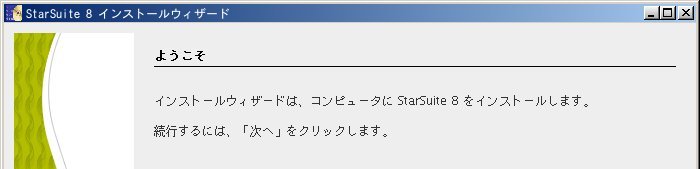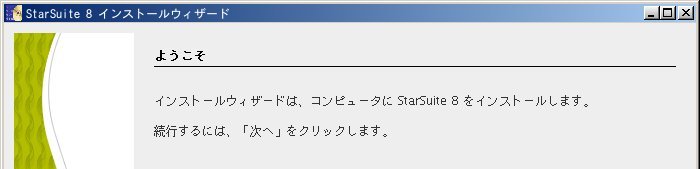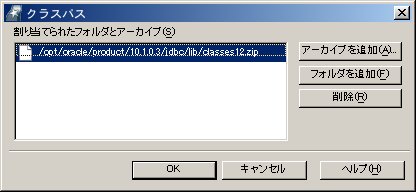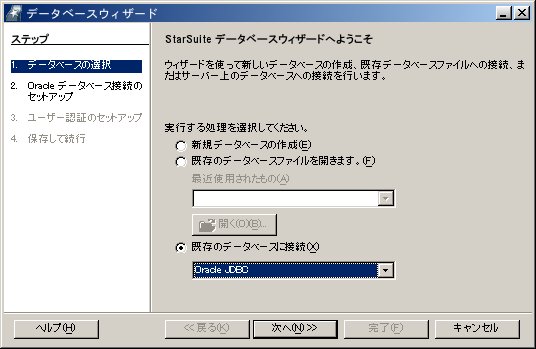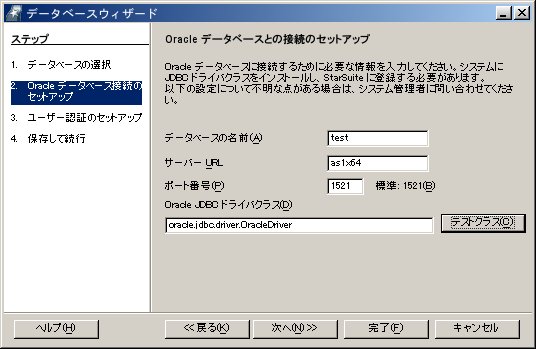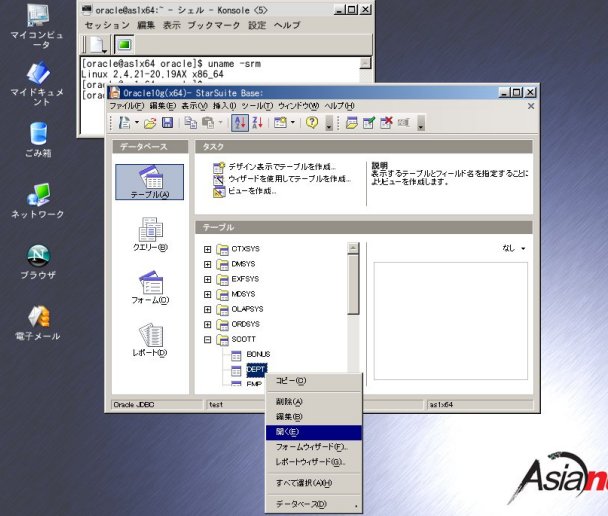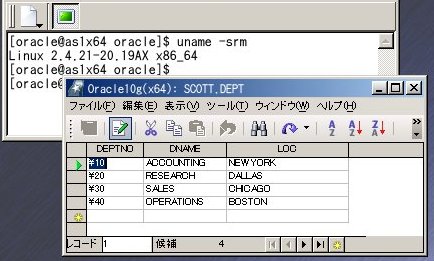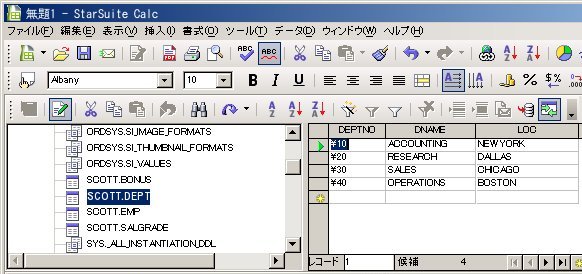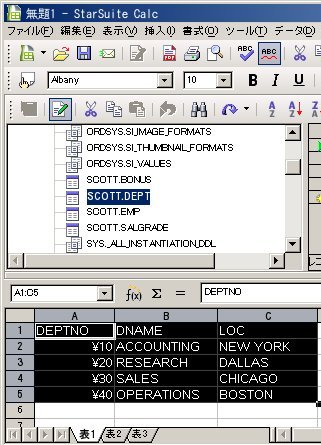StarSuite 8でのOracle 10g(x64) JDBC利用
2005年10月13日にStarSuite 8がリリースされました。
StarSuite 8はOpenOffice.org 2.0の成果を取り込んだ商用パッケージでStarSuiteフォントパックを含んでいます。
またStarSuite 8では従来CalcやWriterの共通コンポーネント扱いであったデータベース管理機能がBaseとして独立しました。
ここではOracle 10g(x64)をStarSuite 8からJDBC接続して利用する方法を紹介します。
1.マシン/OS環境
- CPU:AMD Athlon64 3000+ 2GHz
- メモリ:1GB
- OS:Asianux 1.0(x64)
- RDBMS:Oracle 10g(x64)
2.StarSuite 8の導入
Asianux 1.0(x64)環境にStarSuite 8を直接インストールする場合は以下の手順で簡単に行えます。
- StarSuite 8インストーラ(setup)の起動
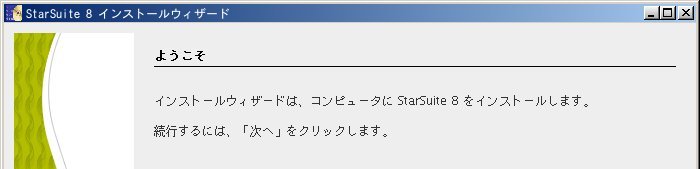
- ソフトウェアライセンス条項への同意
- インストールの種類の選択
「完全」と「ユーザ定義」があります。
「完全」では/opt/starsuite8と/opt/adabasへの無条件フルインストールが実行されます。
「ユーザ定義」ではインストール先やインストール対象コンポーネントを選択できます。
- インストールの準備完了
インストール先とインストール対象コンポーネントが表示されます。
この画面で内容を確認してから<直ちにインストール>ボタンを押します。
- ファイルがインストールされます。
- インストールの要約
本画面が表示されたらインストールは終了です。
通常StarSuite 8をインストールして再度ログインするとデスクトップのメニューに「オフィス」メニューが表示されます。
しかしKDE環境のAsianux 1.0(x64)では「オフィス」メニューは作成されません。
Asianux 1.0(x64)では「starsuite8 -calc」とか「starsuite8 -base」でStarSuite 8アプリケーションを直接起動します。
2.StarSuite 8へのOracle 10g(x64)JDBCドライバのクラスパス定義
- 前提条件
Oracle 10g(x64)のインスタンス(test)が起動されていて、リスナーも起動されているものとします。
またStarSuite 8のユーザはoracleとします。
- Calc起動
oracleユーザで「starsuite8 -calc」コマンドでCalcを起動します。
これはOracle 10g(x64)用のJDBCドライバ(classess12.zip)の所在(クラスパス)をStarSuite 8に定義するためです。
- Calcの[ツール]−[オプション]−[StarSuite]−[Java]での操作
<クラスパス>をクリックして更に<アーカイブを追加>ボタンをクリックします。
そこで/opt/oracle/product/10.1.0.3/jdbc/lib/classes12.zipを指定します。
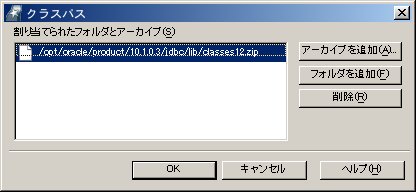
- Calcを一旦終了させます。
3.StarSuite 8でのOracle 10g(x64)データソース定義
- Base起動
oracleユーザで「starsuite8 -base」コマンドでCalcを起動します。
「データベースウィザード」が開始されます。
- 「データベースウィザード」
「既存のデータベースに接続」オプションを選択し、「Oracle JDBC」を選択します。
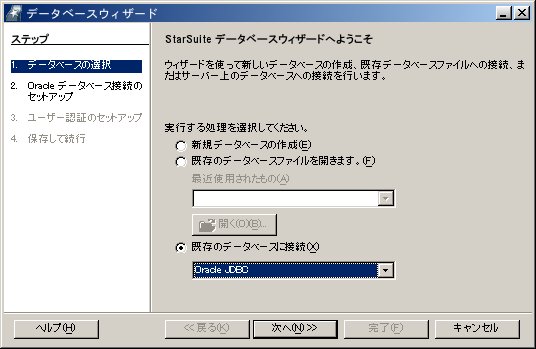
<次へ>ボタンで先に進みます。
- 「Oracleデータベースとの接続のセットアップ」
データベースの名前:test
サーバーURL:as1x64(サーバのホスト名)
ポート番号:1521
Oracle JDBCドライバクラス:oracle.jdbc.driver.OracleDriver(これはプリセットされています)
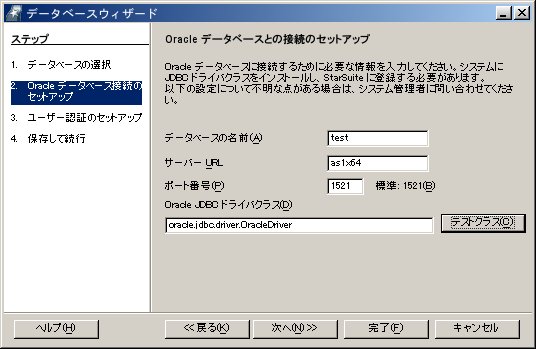
ここで<テストクラス>ボタンをクリックして「JDBCドライバが正常に読み込まれました。」と表示されればOKです。
- 「ユーザ認証のセットアップ」
ユーザ名:scott
Password required:チェックを入れます。
<Test Connection>ボタンをクリックし、scottユーザ用パスワードを指定して「接続が正常に確立できました。」と表示されればOKです。
- 「データベースを保存したあとの処理を決定してください」
ここはデフォルトのままで<完了>ボタンをクリックし、Oracle10g(x64)というデータソース名でデータソース定義を保存します。
- Oracle10g(x64)のデータベース確認
「Oracle10g(x64) - StarSuite Base:」画面で「dept」テーブルを開いて内容を確認します。
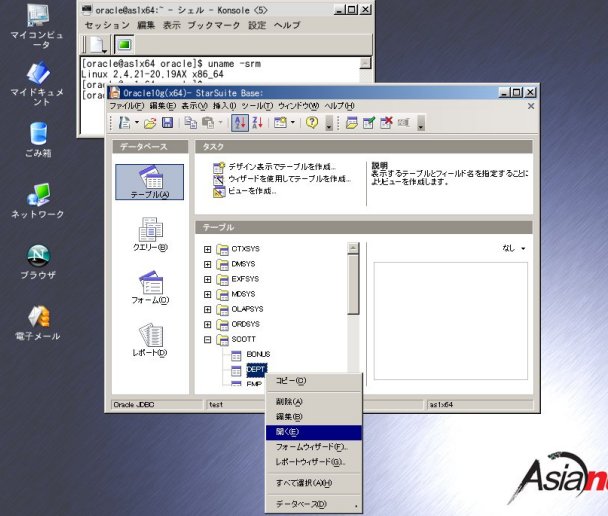
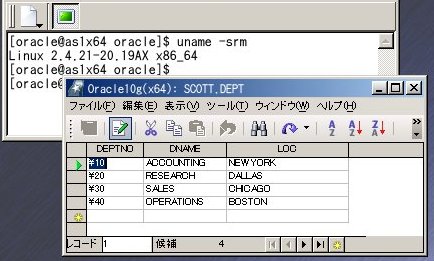
4.StarSuite 8でのOracle 10g(x64)データソースアクセス
- Calc起動
- [表示]−[データソース]
- データソースエクスプローラに表示されているOracle10g(x64)データソースのテーブルをダブルクリックします。
この場合ログイン画面が表示されるのでscottユーザ用パスワードを指定します。
- Oracle10g(x64)データソースのテーブル一覧からテーブル名をダブルクリックするとデータソースエクスプローラの右側にテーブル内容が表示されます。
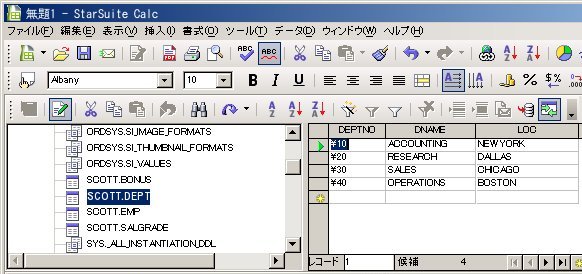
(数値の表示書式は調整要)
- テーブルをCalc側のシートにドラッグ&ドロップしてテーブル内容を貼り付けます。
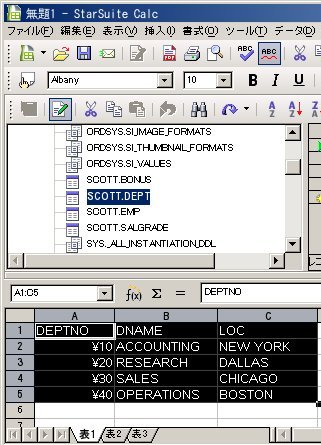
5.補足:StarSuite 8でのAdabas Dアクセス
StarSuite 8には32bit用Adabas D (ver 13.01)が付属しています。
Vine Linux 3.0でのAdabas Dアクセス例を簡単に紹介します。